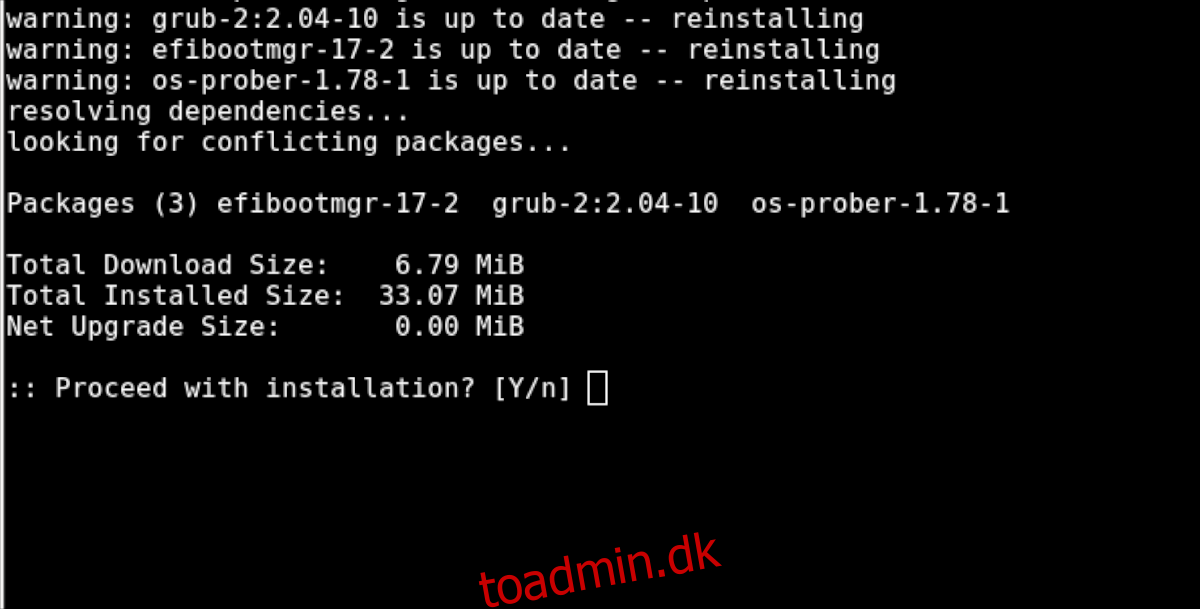Er dit Arch Linux-systems Grub-bootloader ødelagt? Har du brug for at geninstallere det for at gøre dit Arch-system bootbart igen? Som det viser sig, kan du med et hurtigt trick i Arch Linux-installationsprogrammet ISO! I denne guide viser vi dig hvordan!
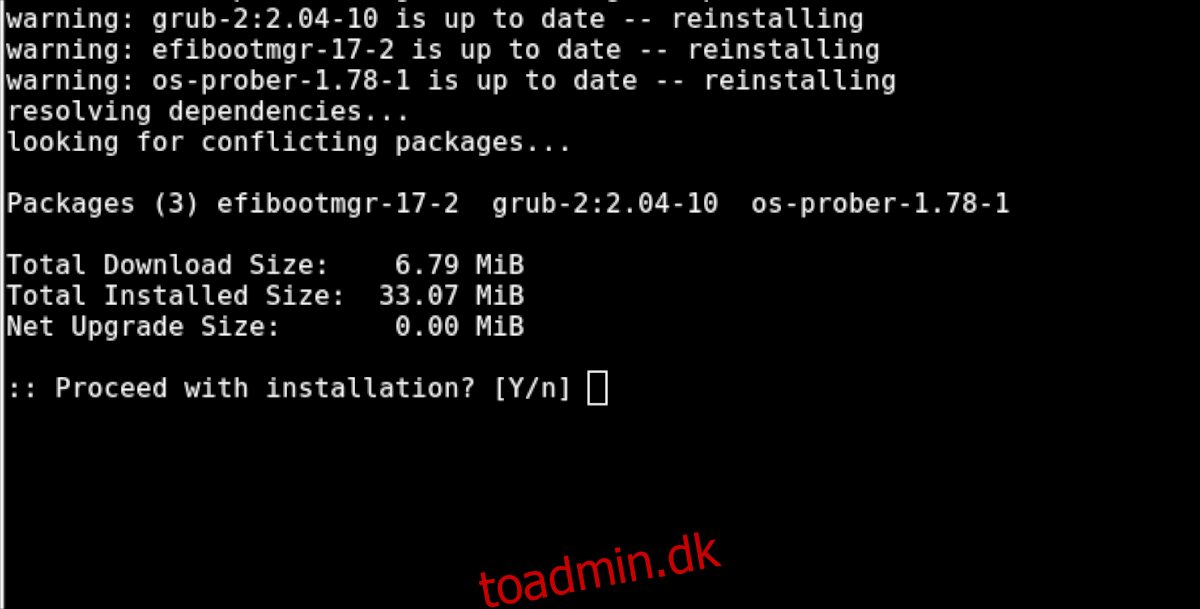
Indholdsfortegnelse
Inden vi begynder
At rette Grub i Arch Linux betyder at oprette forbindelse til internettet via kommandolinjen i installationsprogrammet. Hvis du bruger Ethernet, er forbindelsen automatisk, og der er intet at konfigurere. Men hvis du bruger WiFi, skal du oprette forbindelse manuelt.
For at oprette forbindelse til WiFi i Arch Linux-installationsprogrammet, tjek den officielle Wiki. Det vil lede dig gennem opsætning af en WiFi-forbindelse i installationsprogrammet.
Downloader Arch Linux ISO og opretter USB

Hvis du har brug for at geninstallere Grub på Arch Linux, skal du have installationen ISO på USB. Hvis du har mistet din originale installations-ISO-fil, skal du downloade ISO’en og oprette en ny bootbar USB.
Bemærk: Hvis du stadig har dit originale Arch Linux USB-installationsprogram, kan du springe denne del af vejledningen over.
For at få fingrene i Arch Linux ISO-filen skal du gå til ArchLinux.org. Når du er på hjemmesiden, skal du finde knappen “Download” og vælge den med musen. Du vil derefter downloade din Arch Linux ISO-fil til den ekstra pc eller Mac, du laver din Arch Linux USB på.
Med ISO-filen downloadet, gå over til Etcher.io og download den seneste version af appen. Etcher er cross-platform og vil køre på Windows, Mac OS og ethvert Linux OS.
Når du har downloadet Etcher, skal du åbne den og følge trin-for-trin instruktionerne nedenfor for at oprette din nye ISO-fil.
Trin 1: Find knappen “Flash fra fil”, og klik på den med musen. Når du vælger knappen “Flash fra fil”, åbner Etcher et filbrowservindue. Brug dette vindue til at finde Arch Linux ISO-filen og vælge den for at tilføje til appen.
Trin 2: Indsæt dit USB-flashdrev i computerens USB-port. Når du har indsat det, skal du klikke på knappen “Vælg mål” og åbne området for valg af enhed. Brug den derefter til at klikke på det USB-flashdrev, du vil bruge til at installere Arch Linux ISO.
Trin 3: Find “Flash!” knappen, og klik på den med musen. Når du klikker på “Flash!” knappen, vil Etcher begynde at flashe Arch Linux ISO-filen til dit USB-flashdrev.
Når blinkingen er fuldført, skal du afbryde USB-stikket fra den ekstra pc og slutte det til dit Arch Linux-system. Start derefter i Arch PC’ens BIOS, og sæt den op til at starte fra USB.
Montering af din Arch Linux-installation
Du skal montere din Arch Linux-installation i installationsprogrammet for at geninstallere Grub. For at gøre dette skal du starte med at køre kommandoen lsblk. Kommandoen lsblk viser alle tilsluttede lagerenheder på systemet.
Herfra skal du finde din rodpartition. I dette eksempel er rodpartitionens drevlabel /dev/sda2. Husk, at din rodpartition vil være anderledes. Du bliver nødt til at bestemme, hvad din rodpartition bruger lsblk.
Når du har fundet ud af, hvad din rodpartitions drevetiket er, skal du montere den til /mnt-mappen ved hjælp af mount-kommandoen.
mount /dev/sda2 /mnt
Efter montering af rodpartitionen, skal du montere opstartspartitionen. Denne del er vanskelig, og den er forskellig afhængig af hvilken type installation dit Arch Linux-system er.
UEFI
Hvis du installerede Arch Linux i UEFI-tilstand, har du sandsynligvis en dedikeret UEFI-partition på omkring 512 MB i størrelse eller deromkring. I dette eksempel er UEFI boot-partitionen /dev/sda1 og monteres på /boot/efi/ i Arch Linux.
Bemærk: din UEFI boot partition etiket vil afvige fra
For at montere UEFI-partitionen i installationsprogrammet skal du bruge følgende mount-kommando.
mount /dev/sda1 /mnt/boot/efi
Husk at hvert Arch Linux-system er forskelligt. Under installationen valgte du monteringspunkter til din UEFI-startpartition. Hvis dit monteringspunkt er forskelligt fra /boot/efi, skal du angive dette i stedet for eksempelkommandoen nedenfor for at få adgang til det i Arch Linux-installationsprogrammet.
Kan du ikke finde ud af, hvor din UEFI-partition monteres? Tjek din fstab-fil med kommandoen nedenfor. Den beskriver, hvor hver partition i Arch Linux monteres.
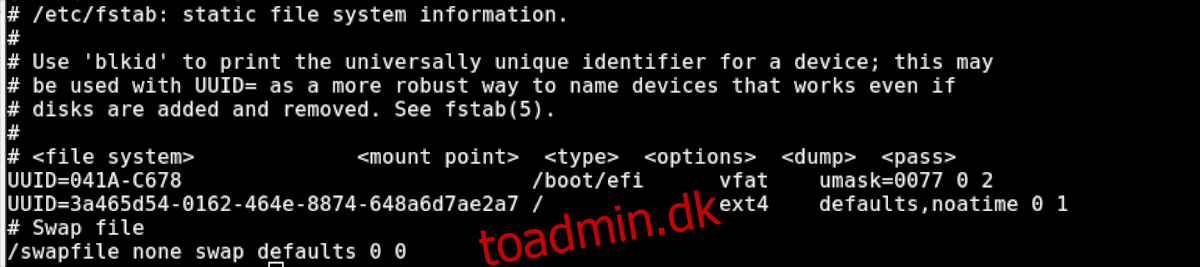
cat /mnt/etc/fstab
Ikke-UEFI
Hvis du installerede Arch Linux i ikke-UEFI-tilstand, installeres bootloaderen direkte på rodpartitionens MBR. Der er ingen grund til at montere andet end rodpartitionen for at rette grub.
Geninstallerer grub
Hvis din Grub er ødelagt på Arch Linux, kan du blot geninstallere den for at rette den. For at geninstallere det, skal du først få adgang til dit eksisterende Arch Linux-system i Arch Chroot. For at gøre det skal du indtaste arch-chroot-kommandoen nedenfor.
arch-chroot /mnt
Ved at indtaste kommandoen ovenfor, får du adgang til din Arch Linux-installation. Herfra kan Grub nemt geninstalleres.
Grub geninstaller UEFI
For at geninstallere Grub på et UEFI-system skal du indtaste kommandoerne nedenfor. Husk at ændre –efi-directory=/boot/efi, hvis din EFI-mappe ikke er /boot/efi.
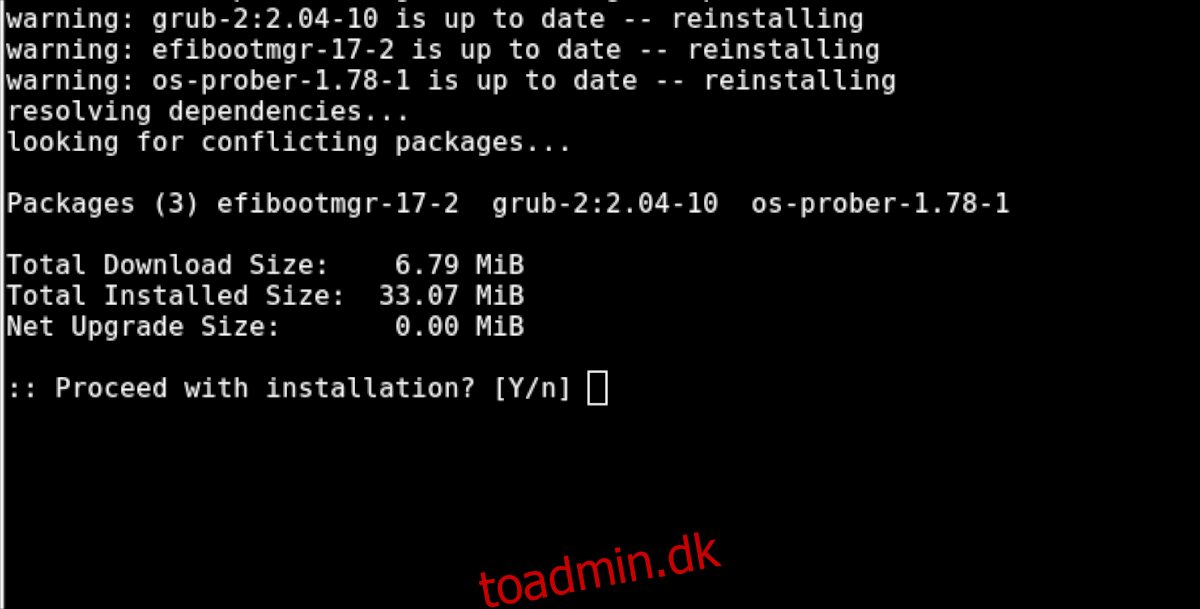
pacman -S grub efibootmgr os-prober grub-install --target=x86_64-efi --efi-directory=/boot/efi --bootloader-id=grub grub-mkconfig -o /boot/grub/grub.cfg
Grub geninstaller ikke-UEFI
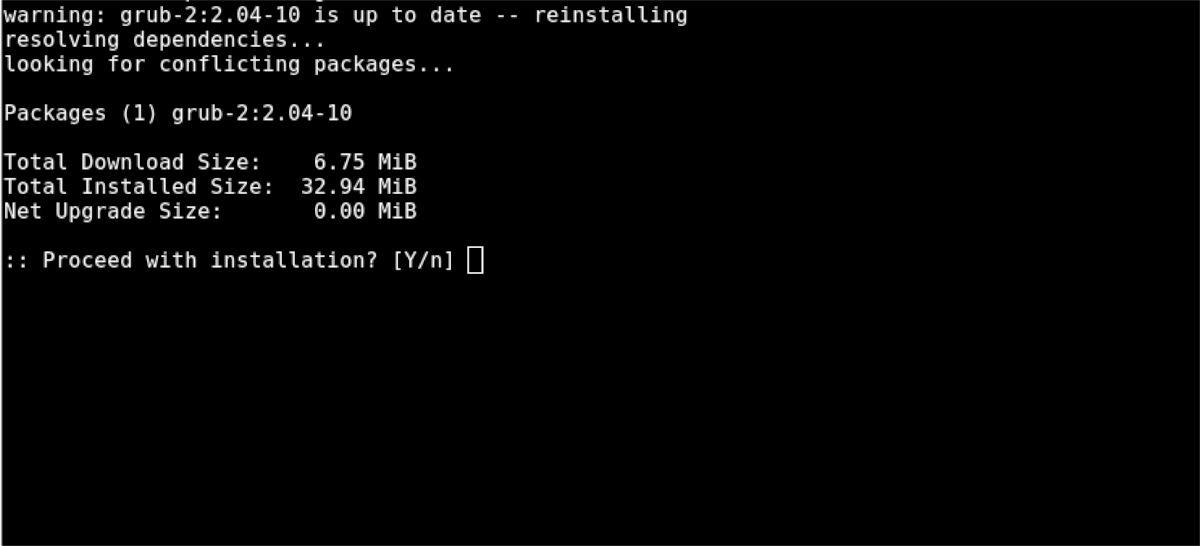
For at geninstallere Grub på et ikke-UEFI-system skal du indtaste kommandoerne nedenfor. Sørg for at ændre /dev/sda i den anden kommando for at afspejle den harddisk, du har installeret Arch Linux på.
pacman -S grub grub-install --recheck --target=i386-pc /dev/sda grub-mkconfig -o /boot/grub/grub.cfg